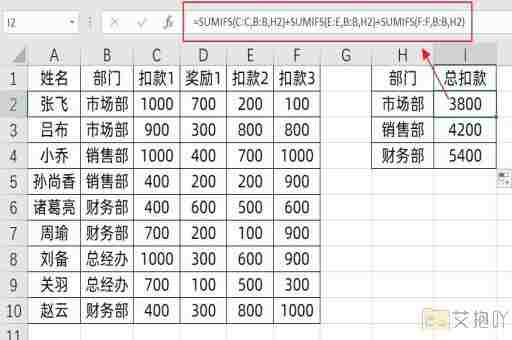excel如何设置格式不允许改变
在excel中,我们可能需要保护工作表或单元格的格式不被他人修改。这在共享数据或创建模板时非常有用。本文将详细解释如何设置excel不允许改变格式。

我们excel提供了两种级别的保护:一种是保护工作簿,另一种是保护工作表。保护工作簿主要是防止其他人修改你的文件结构,例如删除、移动或隐藏工作表。而保护工作表则是为了防止其他人修改工作表中的数据和格式。
以下是具体的步骤:
1. 保护工作簿:
打开要保护的工作簿,点击“审阅”选项卡,在“更改”组中点击“保护工作簿”。在弹出的对话框中,你可以勾选你希望限制的选项,例如是否允许其他用户添加、删除或隐藏工作表等。然后输入并确认密码,点击“确定”。
2. 保护工作表:
选择你想要保护的单元格。如果你想要保护整个工作表,只需按ctrl+a即可全选所有单元格。然后点击“审阅”选项卡,在“更改”组中点击“保护工作表”。在弹出的对话框中,你可以选择哪些操作可以进行,例如是否允许其他用户选择锁定的单元格、是否允许使用自动筛选等。同样地,你需要输入并确认密码,然后点击“确定”。
注意,如果你想要保护单元格的格式,你需要在“保护工作表”对话框中取消勾选“允许用户编辑区域”,并确保你要保护的单元格已经被锁定。你可以通过右键单击单元格,选择“格式化单元格”,然后在“保护”选项卡下勾选“锁定”。
如果你想让某些单元格不受保护,你可以在“允许此工作表的所有用户”下面的文本框中输入这些单元格的地址,用逗号隔开。
当你完成所有的设置后,记得保存你的文件,否则你的改动不会生效。
通过以上的方法,你可以有效地保护你的excel文件,防止他人随意修改其中的数据和格式。你也需要注意保管好你的密码,因为一旦忘记密码,你就无法解除保护了。


 上一篇
上一篇